Sử dụng biểu tượng cảm xúc trên iPhone, iPad và iPod touch
Chỉ cần chạm ngón tay một lần, bạn có thể bày tỏ lời muốn nói thật sống động bằng biểu tượng cảm xúc.
Thêm biểu tượng cảm xúc
Tìm bàn phím biểu tượng trong bất kỳ ứng dụng nào dùng bàn phím tiêu chuẩn, chẳng hạn như Mail hoặc Tin nhắn. Cách thêm biểu tượng cảm xúc:
Chạm vào trường văn bản, rồi chạm vào hoặc .
Chạm vào các biểu tượng màu xám ở cuối bàn phím để chuyển chủ đề biểu tượng cảm xúc hoặc vuốt sang trái hay sang phải để xem thêm. Chạm vào để xem biểu tượng cảm xúc mà bạn đã dùng gần đây. Bạn cũng có thể tìm kiếm biểu tượng cảm xúc mà mình muốn thêm trong trường "Tìm kiếm biểu tượng".
Để thay đổi tông màu da của một biểu tượng cảm xúc nhất định, hãy chạm và giữ biểu tượng cảm xúc đó.
Chạm vào một biểu tượng cảm xúc để thêm vào trường văn bản.
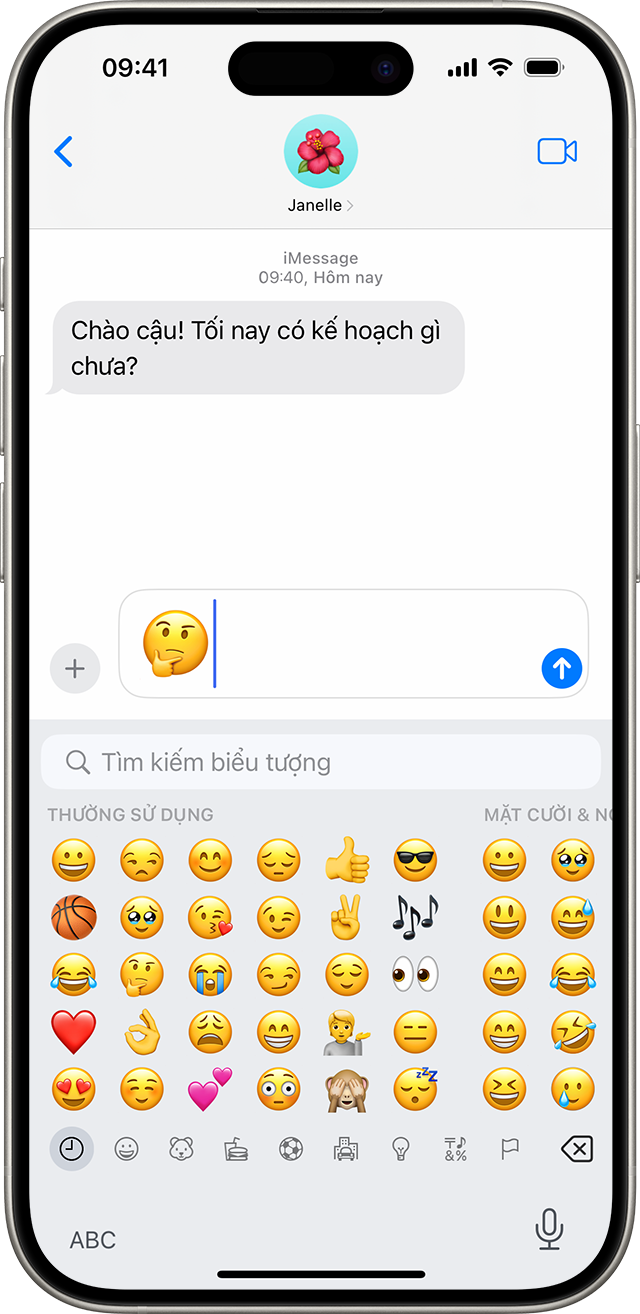
Chạm để thay thế từ bằng biểu tượng cảm xúc
Ứng dụng Tin nhắn hiển thị những từ mà bạn có thể thay thế bằng biểu tượng cảm xúc.
Mở Tin nhắn, rồi chạm vào để bắt đầu một tin nhắn mới hoặc chuyển đến một cuộc hội thoại hiện có.
Viết tin nhắn của bạn, rồi chạm vào hoặc trên bàn phím.
Chờ các từ chuyển sang màu cam.
Chạm vào một từ màu cam để thay thế bằng biểu tượng cảm xúc. Nếu bạn có thể dùng nhiều biểu tượng cảm xúc, trường Quick Reply (Trả lời nhanh) sẽ hiển thị các tùy chọn dành cho bạn.
Chạm vào để gửi.
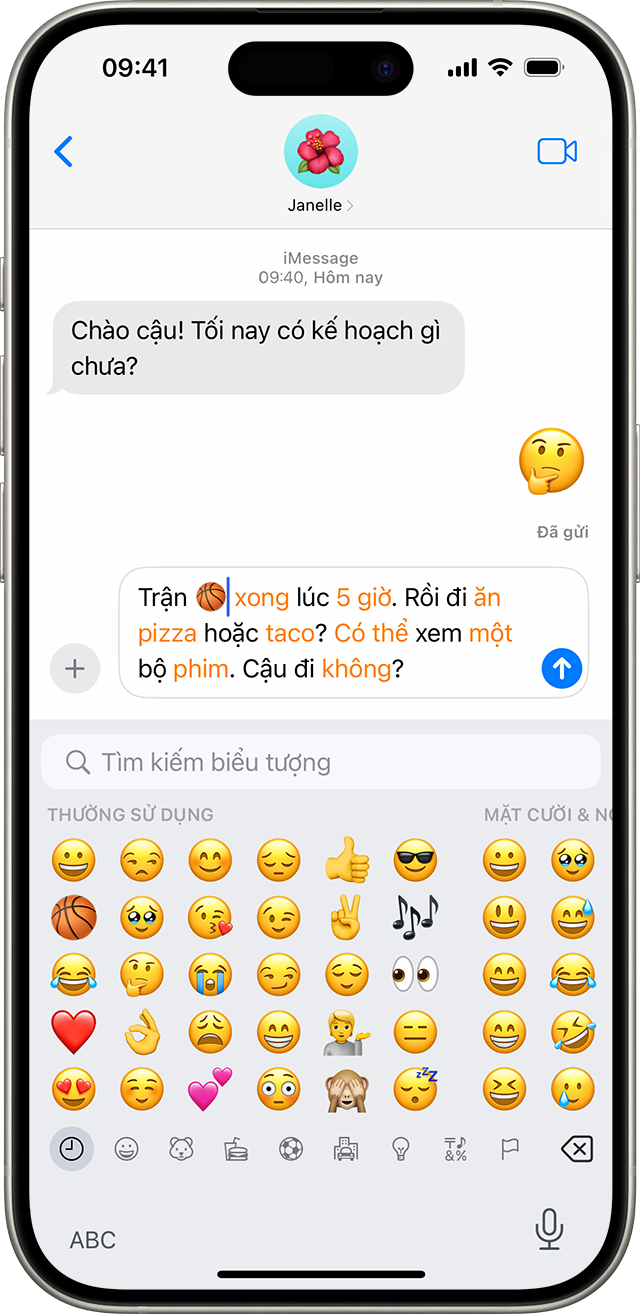
Nếu muốn thay thế biểu tượng cảm xúc bằng từ gốc, bạn chỉ cần chạm vào biểu tượng cảm xúc đó.
Sử dụng Biểu tượng cảm xúc dự đoán
Với văn bản dự đoán, bạn có thể viết và hoàn thành toàn bộ câu chỉ sau một lần chạm. Khi nhập, bạn sẽ thấy các từ và cụm từ mà mình có thể chọn để nhập tiếp, căn cứ vào phong cách viết và những cuộc hội thoại trước đây. Bạn cũng thấy các gợi ý về biểu tượng cảm xúc mà mình có thể dùng. Nếu bạn muốn sử dụng Biểu tượng cảm xúc dự đoán, hãy viết tin nhắn và tìm biểu tượng cảm xúc được gợi ý trong trường nhập theo dự đoán, rồi chạm vào biểu tượng đó để dùng thay cho từ hoặc để thêm.
Để tắt Văn bản dự đoán, hãy chạm và giữ hoặc , chạm vào Cài đặt bàn phím, sau đó tắt Dự đoán.
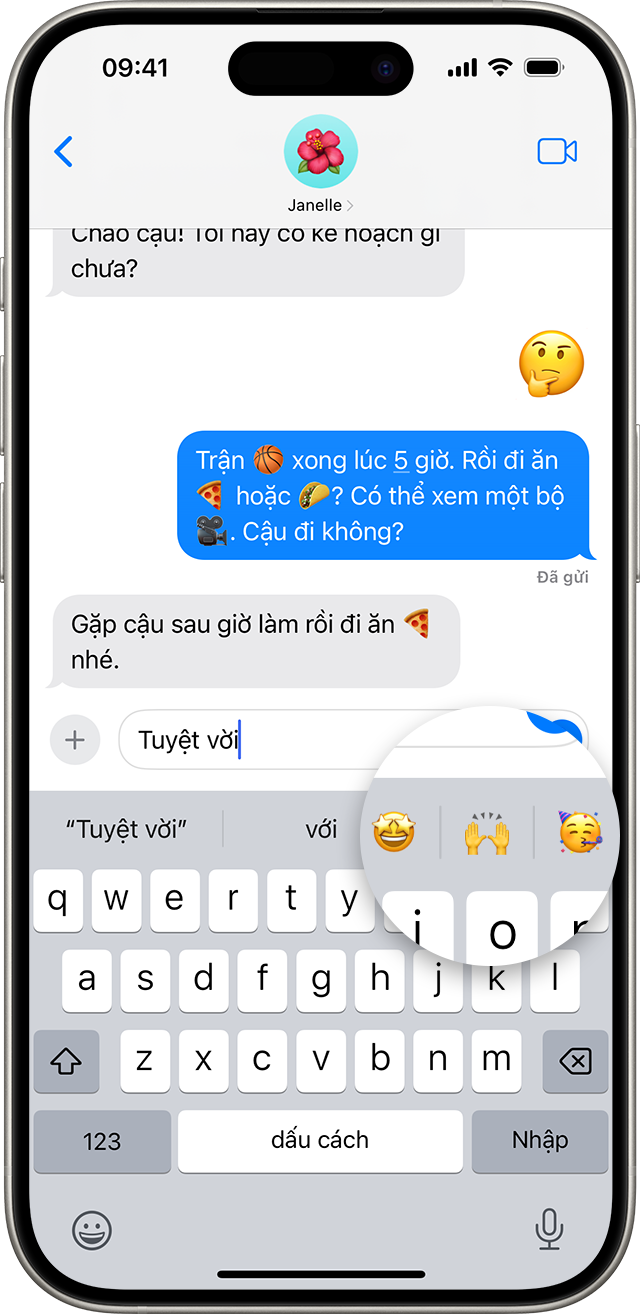
Bạn không thấy bàn phím biểu tượng?
Nếu bạn không thấy bàn phím biểu tượng, hãy nhớ thêm bàn phím đó.
Vào phần Cài đặt > Cài đặt chung, rồi chạm vào Bàn phím.
Chạm vào Bàn phím, sau đó chạm vào Thêm bàn phím mới.
Chạm vào Biểu tượng.
Tìm hiểu thêm
Tìm hiểu cách tạo Memoji phù hợp với cá tính hoặc tâm trạng của bạn – tất cả đều có trong ứng dụng Tin nhắn.